苹果手机抖音投屏电视的方法(快速实现大屏幕观看,让你畅享精彩视频)
- 网络技术
- 2023-10-23
- 243
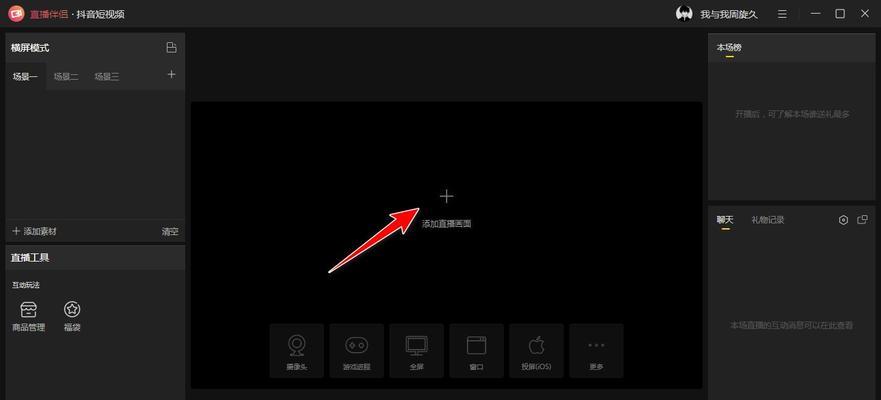
如今,抖音已成为大家喜爱的短视频平台,但是有时候我们希望能够将抖音上的视频投屏到电视上观看,享受更加震撼的大屏幕效果。本文将介绍如何使用苹果手机将抖音投屏到电视上,让你...
如今,抖音已成为大家喜爱的短视频平台,但是有时候我们希望能够将抖音上的视频投屏到电视上观看,享受更加震撼的大屏幕效果。本文将介绍如何使用苹果手机将抖音投屏到电视上,让你在家中也能畅享抖音带来的精彩内容。
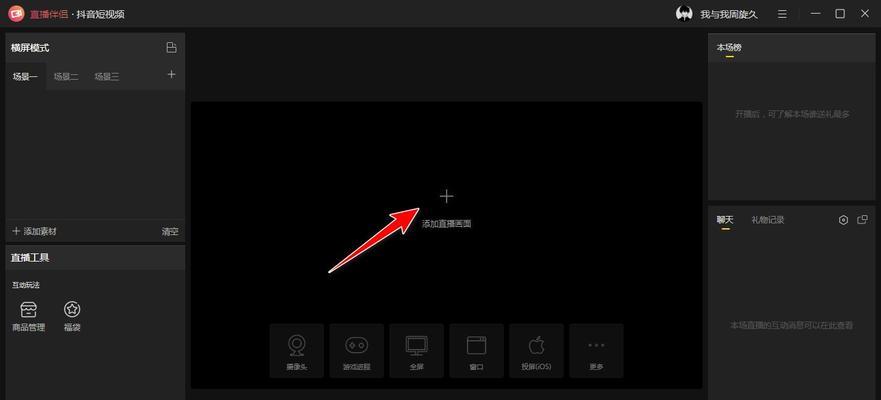
准备工作:确保你的苹果手机和电视连接在同一个Wi-Fi网络下
在将抖音投屏到电视上之前,首先要确保你的苹果手机和电视连接在同一个Wi-Fi网络下,以便实现设备之间的无线传输。
打开苹果手机的控制中心
在苹果手机主界面上从屏幕底部向上滑动,即可打开控制中心。控制中心是一个快速操作界面,我们将在这里进行接下来的设置。
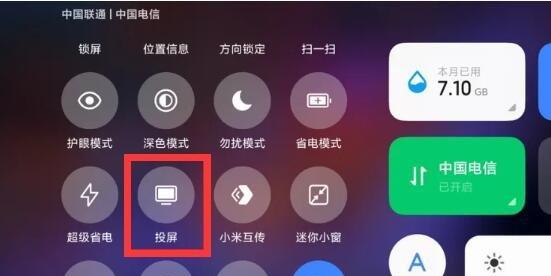
点击“屏幕镜像”选项
在控制中心中,你会看到一个“屏幕镜像”的选项,点击它以进入屏幕镜像设置界面。
选择你的电视设备
在屏幕镜像设置界面上,会显示可以进行投屏的设备列表,选择你的电视设备名称。如果你的电视设备无法显示在列表中,请确保它已连接到同一Wi-Fi网络,并且开启了屏幕镜像功能。
打开抖音APP并选择要播放的视频
在成功连接到电视之后,打开抖音APP,并选择你想要播放的视频。

开始投屏
在抖音APP中播放视频后,你会发现屏幕上会出现一个“投屏”按钮,点击它即可开始投屏。
调整投屏设置
在投屏之后,你可以通过控制中心来调整投屏设置,包括调节音量、进度条等。
退出投屏模式
如果你想要退出投屏模式,只需再次打开控制中心,点击“停止镜像”即可。
注意事项:保持手机和电视的稳定连接
在投屏过程中,要保持手机和电视的稳定连接,以免影响投屏效果。如果发现画面不流畅或有卡顿,可以尝试重新连接Wi-Fi或重启设备。
使用其他投屏工具
除了使用苹果手机自带的屏幕镜像功能,还可以使用其他投屏工具来实现将抖音投屏到电视上。比如,可以使用第三方投屏APP或使用电视自带的投屏功能。
投屏后的优化设置
在投屏过程中,你可以根据自己的需求进行优化设置,比如调节分辨率、画质和音质等参数,以获得更好的观看体验。
投屏遇到的问题及解决方法
在使用过程中,可能会遇到一些问题,比如画面无法显示、投屏断开等。可以通过重启设备、检查网络连接等方法来解决这些问题。
投屏的适用场景
投屏功能不仅适用于个人观看抖音视频,也可以在家庭聚会、派对等场景中使用,与亲朋好友一起分享快乐。
投屏的其他应用
除了将抖音投屏到电视上观看,你还可以将其他APP上的视频、照片等内容投屏到电视上,让你的娱乐体验更加丰富多彩。
通过以上的步骤和注意事项,相信大家已经学会如何使用苹果手机将抖音投屏到电视上了。只需几个简单的设置,就能够享受到更大屏幕的观影体验,让你的生活更加精彩!
本文链接:https://www.usbzl.com/article-893-1.html
上一篇:不停机的维修步骤

